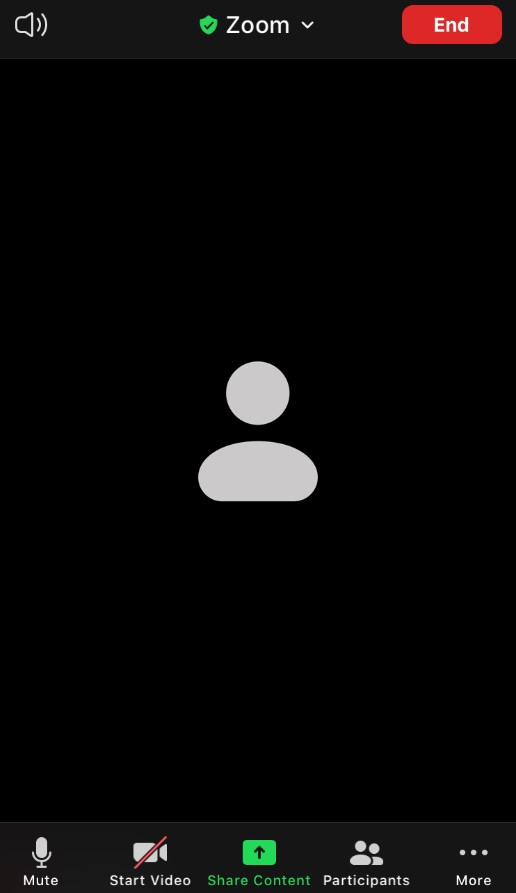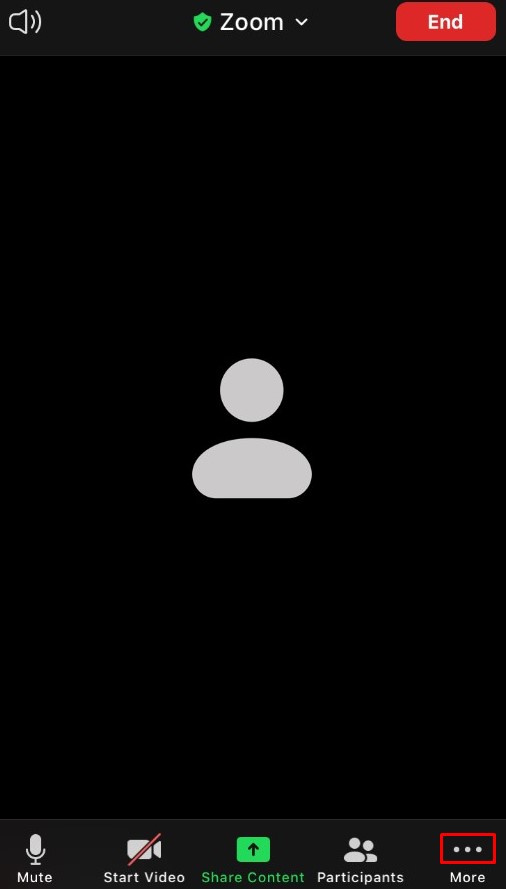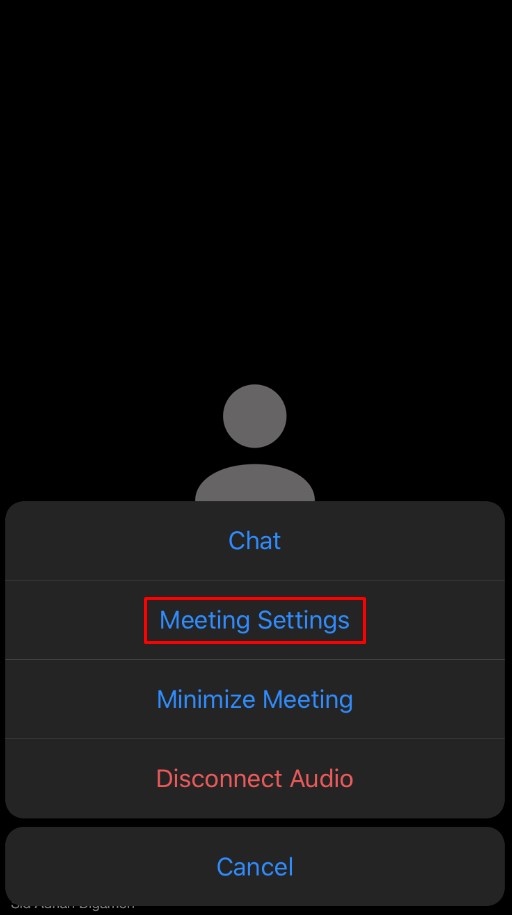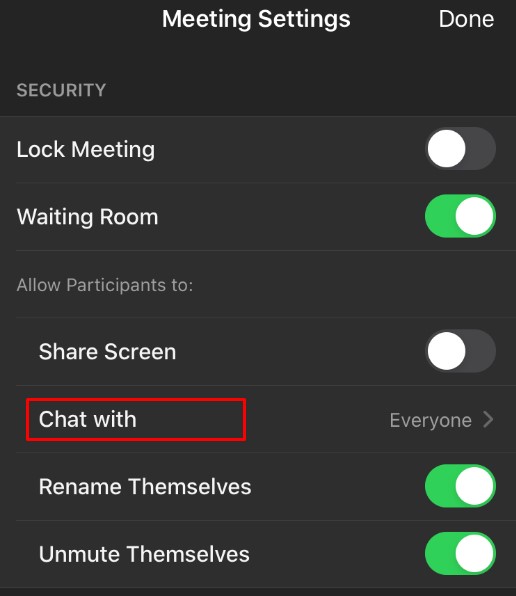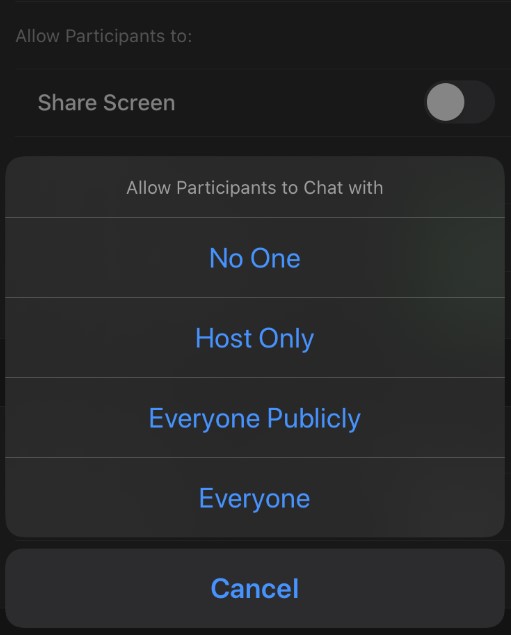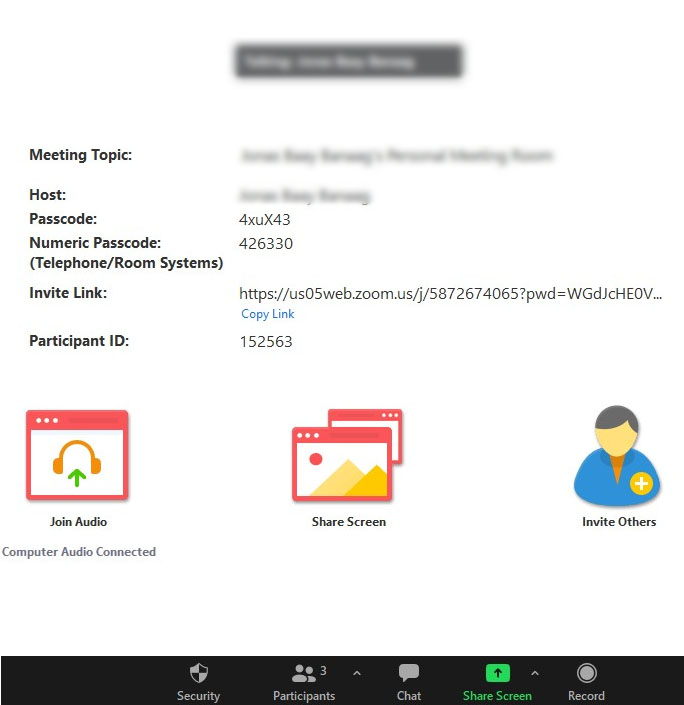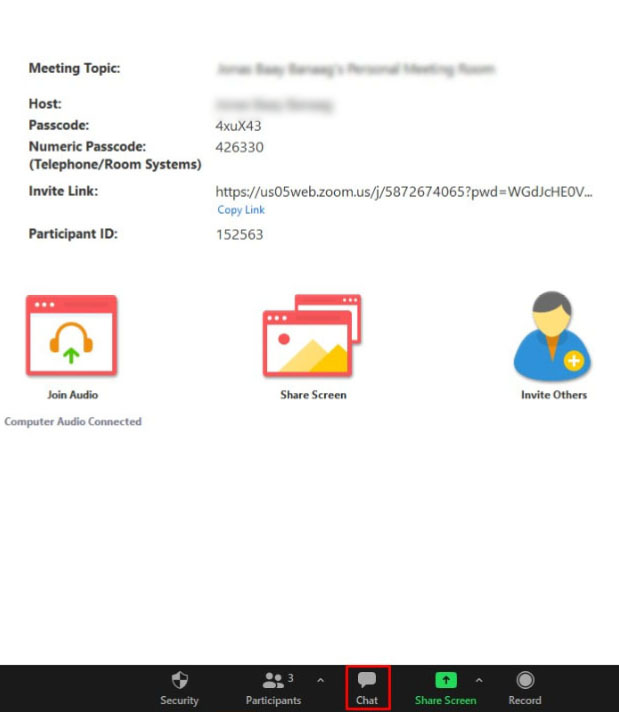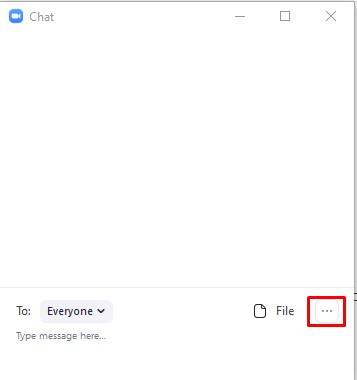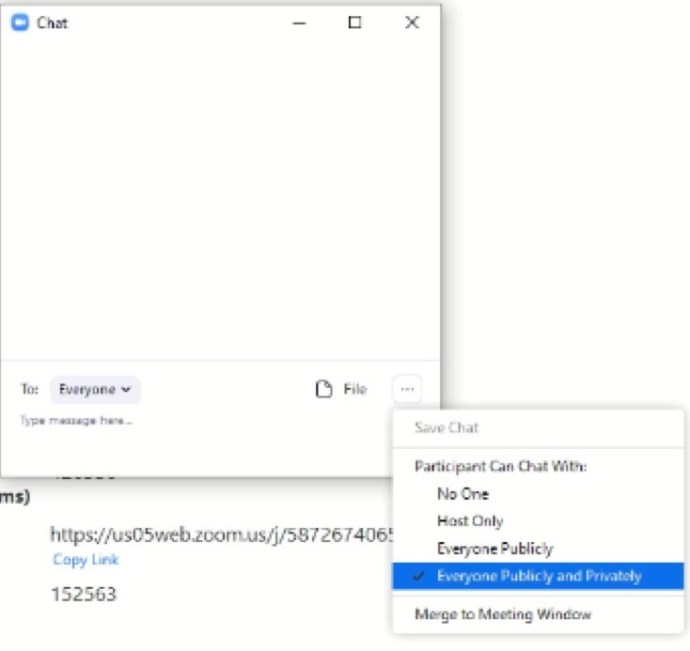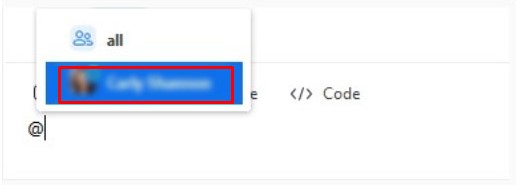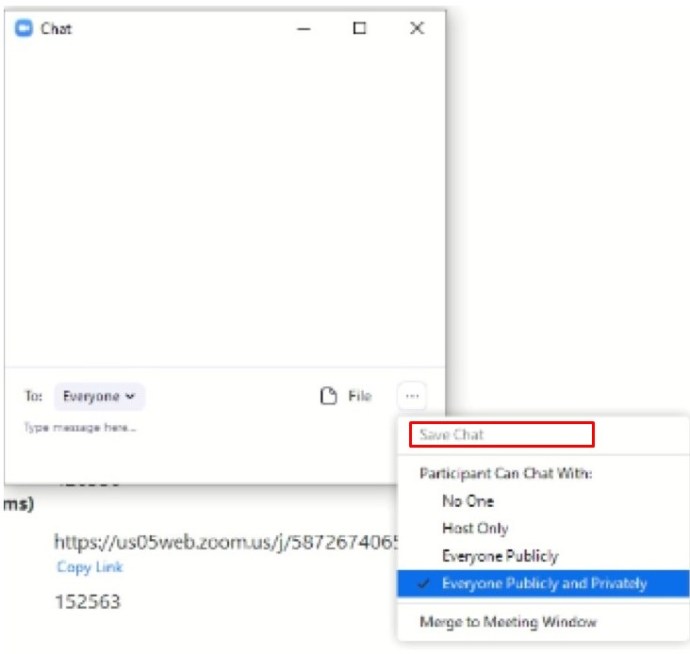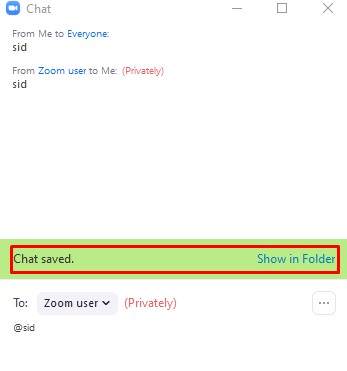市場で最も人気のあるライブ会議アプリの1つとして、Zoomにビデオ/オーディオ通信を補完するチャットオプションがあるのは当然のことです。もちろん、チャットオプションは必須のオプションではありません。会議の最中かどうかに関係なく、Zoomでチャットオプションを無効にすることができます。
このガイドでは、アプリを利用できるさまざまなデバイス間でズームのチャット機能を無効にする方法を学習します。
iOSとAndroidでチャットを無効にする方法
アプリはiOSとAndroidで同じ機能を備えていることがよくありますが、動作が異なる場合があります。ただし、Zoomの場合はそうではなく、主要なモバイル/タブレットオペレーティングシステムの両方で同じではないにしても、設定は類似しています。
チャットオプションを無効にすると、iOSデバイスとAndroidデバイスで同じように機能します。方法は次のとおりです。
- 会議が始まったら、画面の右下隅に移動します
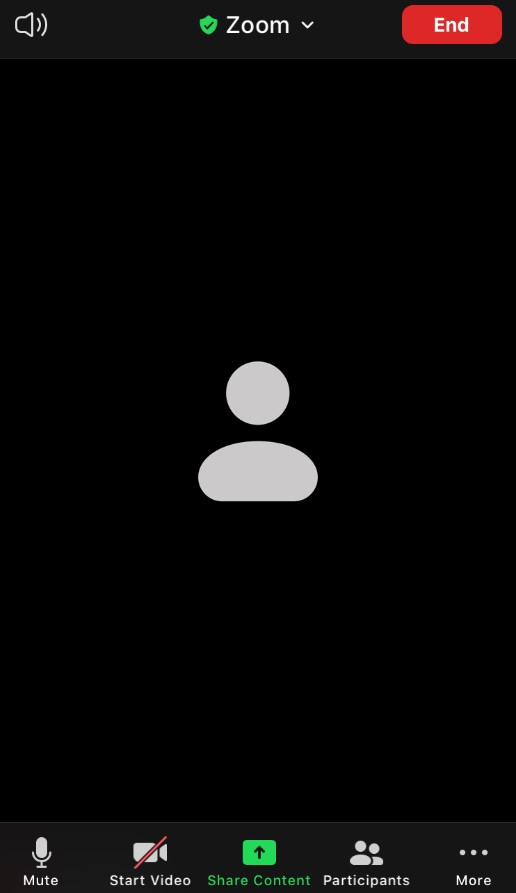
- をタップします もっと エントリ
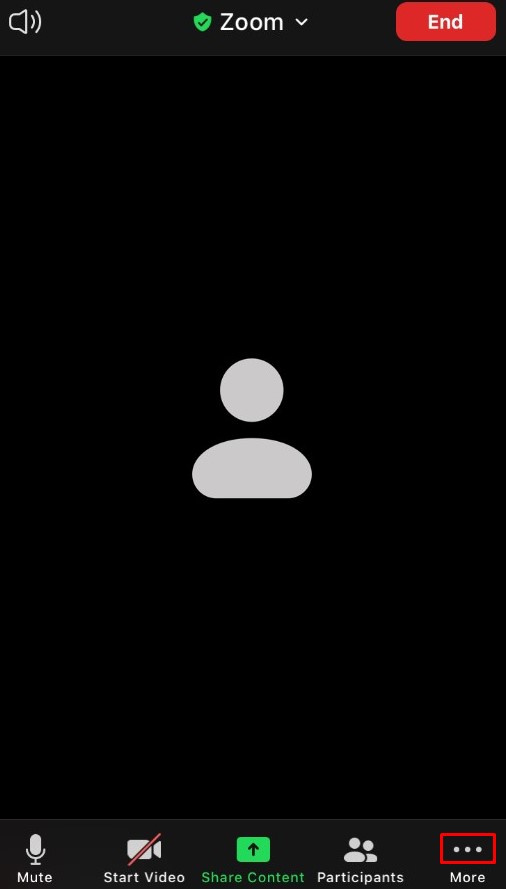
- リストから、に移動します 会議の設定
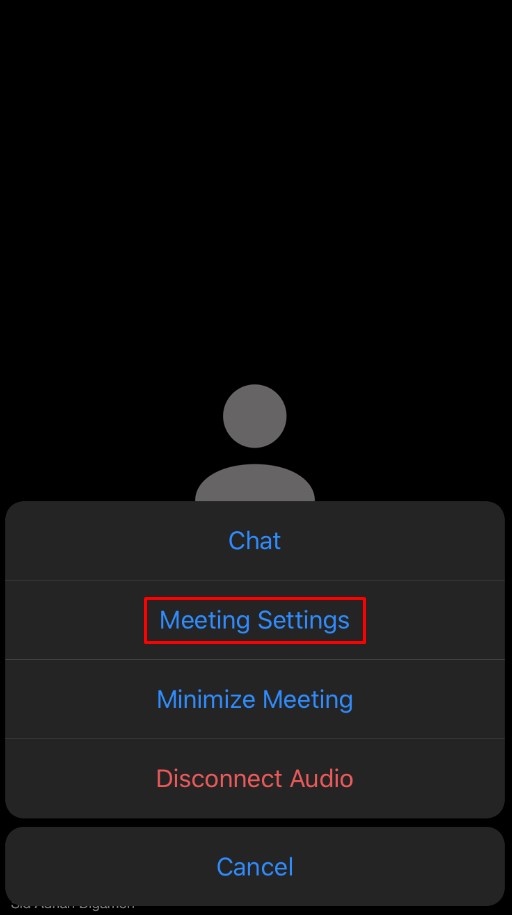
- 次の画面で、 参加者に許可する 選択する とチャットする
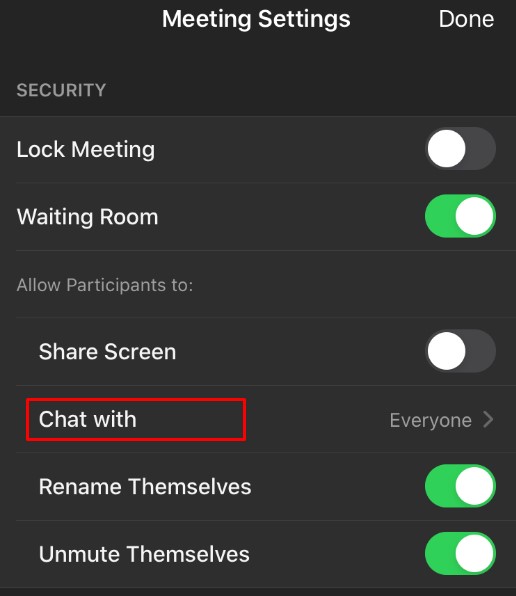
- ここで、参加者がチャットできるようにするかどうかを選択できます 誰も, ホストのみ, みんな公に、 また みんな
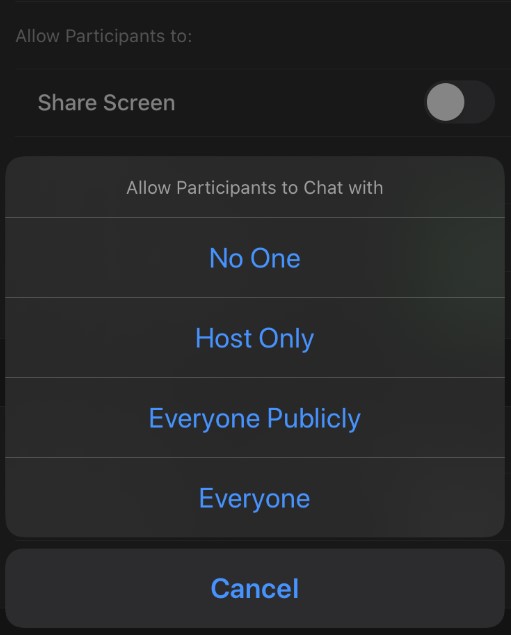
ホストとして、引き続きグループにメッセージを送信できることに注意してください。ただし、 誰も、参加者はチャット内でメッセージを送信できなくなります。
Windows、Mac、またはChromebookPCでズームでチャットを無効にする方法
はい、アプリはWindowsおよびMacコンピューター用に存在します。 2つはほぼ同じように動作します。ウェブブラウザを介して会議を実行することもできます。その場合、Windows、Mac、Chromebookのユーザーはオンラインで利用できる同じウェブアプリにアクセスします。パソコンのZoomでチャット機能を無効にする方法は次のとおりです。
- 会議を開始します
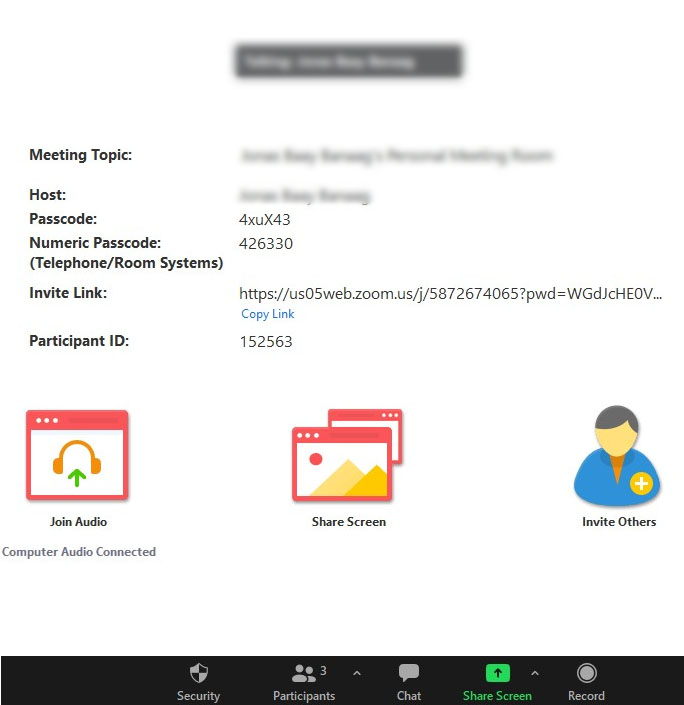
- 画面の下部に移動し、に移動します チャット アイコンをクリックしてクリックします
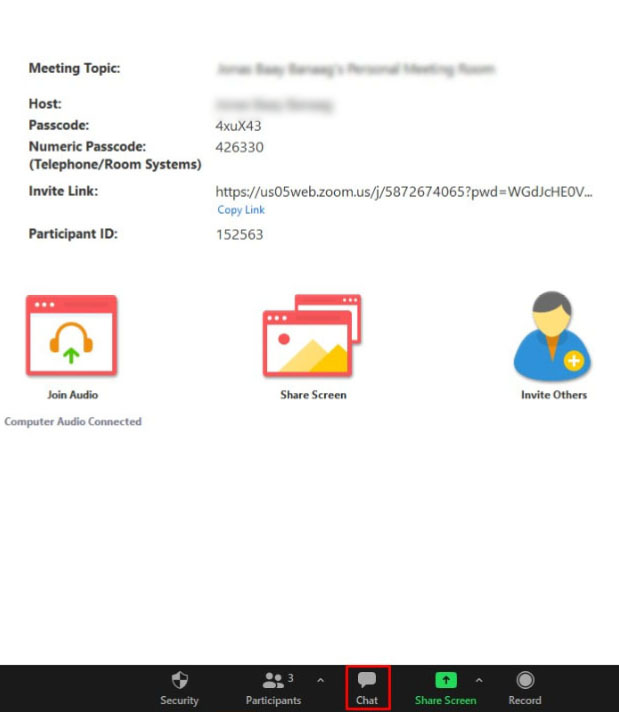
- テキストボックスの右側にある3つのドットをクリックします
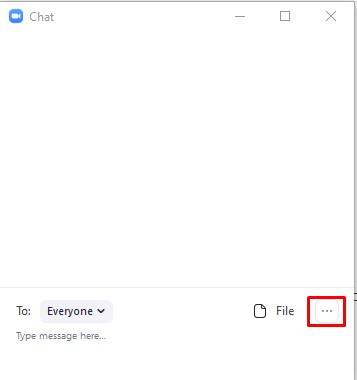
- 選択する 誰も, ホストのみ, みんな公に、 また 誰もが公的または私的に
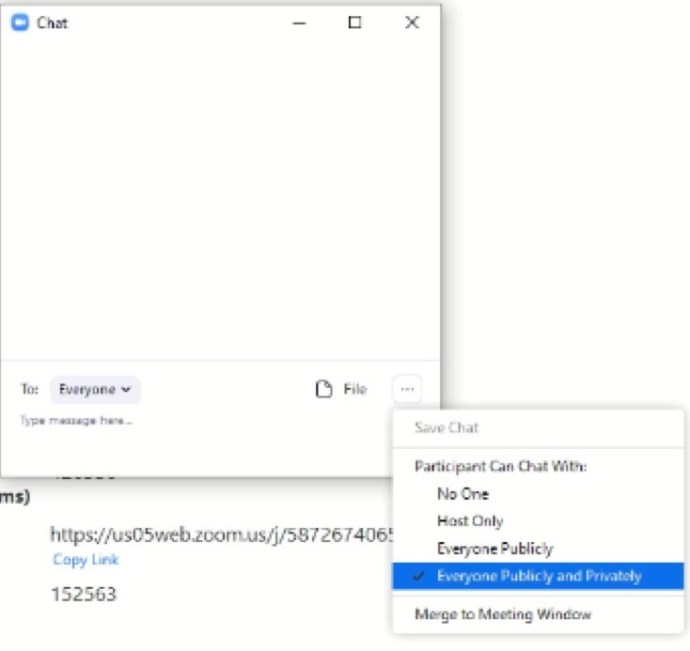
それでおしまい。選択した場合 誰も、Zoomミーティング内でチャットすることはできません。ただし、引き続きチャットを使用でき、チャット内の全員がメッセージを表示できます。
チャットオプションを変更できるのは誰ですか
すべてのZoomミーティングには、ミーティングを開始し、他のユーザーの参加を招待/許可するホストがいます。主催者は予想通り、会議を完全に制御できます。
チャット設定を変更できるのは、会議の主催者だけです。参加者は、自分または他の人がテキストチャットに参加する機能を維持/無効にすることができます。
会議中にズームでチャットを無効にする方法
会議の途中でチャットの設定を変更することは非常に可能です。実際、上記のチュートリアルでは、会議中にそれを行う方法を説明しています。
会議を計画およびスケジュールしたり、会議が開催される前にさまざまなオプションを設定したりすることはできますが、事前にチャットを無効にすることはできません。 Zoomミーティングでチャットを無効にする唯一の方法は、ライブのときです。
さまざまなオプション
すでにお気づきのように、すべてのデバイスに3つの基本的なチャットオプションがあります。デフォルトオプション(みんな iOS / Androidおよび 誰もが公的および私的に コンピュータデバイス上で)会議の全員がプライベートまたはパブリックに相互に通信できるようにします。
NS みんな公に オプションは、ズームチャットの制限の最初のレベルです。それでも、誰もがテキストメッセージを介して他のすべての人と通信することはできますが、参加者間のプライベートな通信は制限されます。
NS ホストのみ オプションを使用すると、参加者はホスト(あなた)のみにテキストを送信できます。
最後に、 誰も オプションは、誰もがいかなる形式のテキスト通信にも関与することを防ぎます。ホストとしてのあなたは引き続きチャットを使用でき、参加者にはあなたのメッセージが表示されます。
便利なズームチャットのヒント
Zoomは音声通話とビデオ通話を念頭に置いて作成されましたが、チャット機能はほとんど避けられません。さて、基本的には、Zoomのチャット機能は実際に使用できるいくつかのクールな機能を提供します。ここにそれらのいくつかがあります。
人々に言及する
他のソーシャルメディアプラットフォームやインスタントメッセージングアプリと同様に、Zoomを使用すると、他のチャット参加者に言及できます。おそらく、これがどのように機能するかについてはご存知でしょう。
- 「@」記号を入力し、その後に言及する相手の開始文字をいくつか入力します

- リストがポップアップ表示され、問題の人を選択することができます
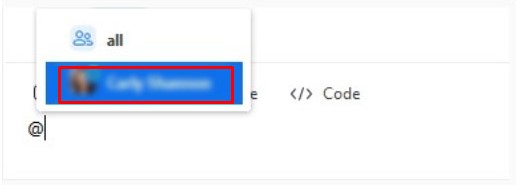
- 正しいユーザーを選択し、メッセージを入力して、 入力 それを送るために

アナウンスの送信
このきちんとした機能は、有料会員のみが利用できます。アナウンスは人に言及するよりも少し大きな問題なので、それを行うにはいくつかの手順を実行する必要があります。
- に移動 アカウント管理 Webブラウザを使用してZoomにサインインした後
- 案内する IM管理、 に続く IM設定
- に移動 可視性 と反転します お知らせスイッチをつける
- 次に、+アイコンを使用して、アナウンスの送受信を許可するユーザーを追加します
- ユーザーのメールアドレスを使用して、 追加 各ユーザーを見つけたら
- 次に、Zoomアプリ内で、に移動します チャット、 に続く お知らせ 左側のバー
- アナウンスを作成し、必要に応じてファイルを追加します
- を押して終了します 入力 選択した受信者にアナウンスを送信します
ズームチャットファイルのサポート
Zoomのチャット機能の最も優れた点の1つは、ファイルタイプの大部分をサポートしていることです。ファイルタイプは、有料サブスクリプションがある場合、ホストによって制限できます。
チャットの保存
Zoomチャットの会話を保存する理由はいくつかあります。会話全体を選択して、 Ctrl + C、どこかに貼り付けます。幸い、Zoomを使用するとこれが非常に簡単になります。チャットを自動保存するようにZoomに指示することもできます。これはから行われます 設定 Zoomブラウザアカウントにあるメニュー。あなたが探している設定はと呼ばれます チャットの自動保存。横にあるスイッチをオンにします。
チャットを手動で保存する方法は次のとおりです。
- クリック チャット 会議中のアイコン
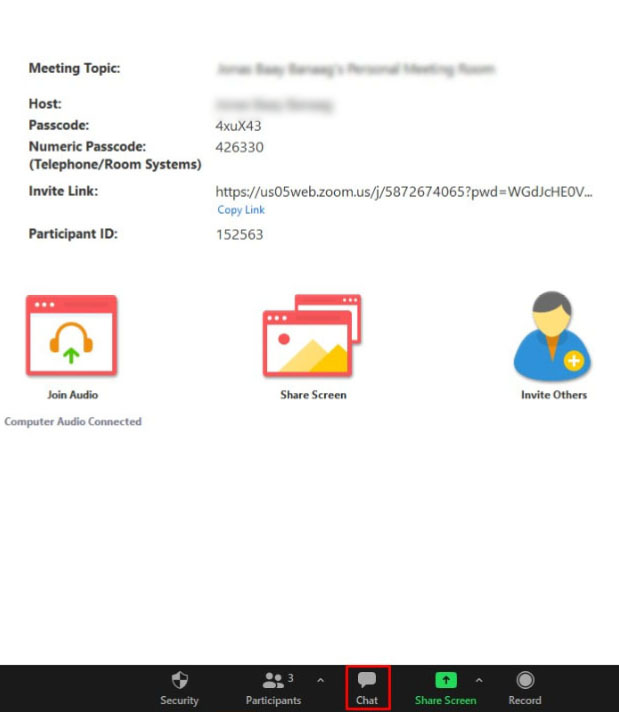
- 次に、 もっと
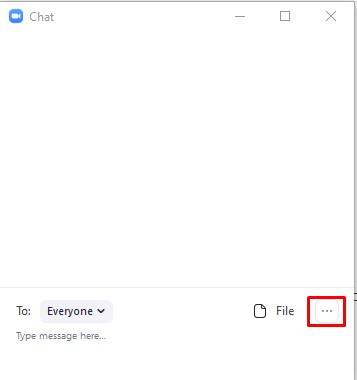
- 選択する チャットを保存
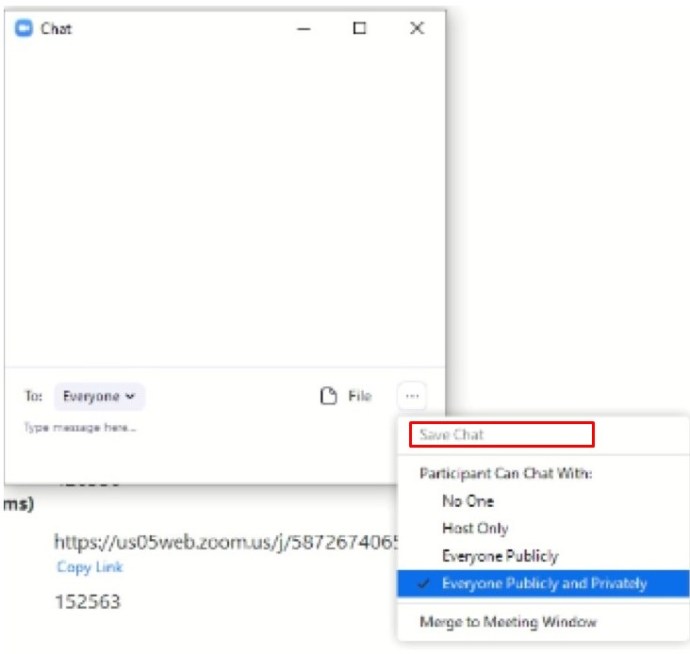
- 画面の指示に従ってください
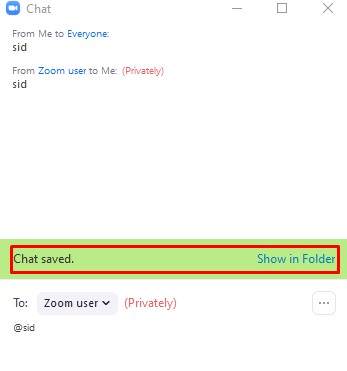
追加のFAQ
Zoomで作成したすべての会議のすべてのプライベートチャットを完全に無効にすることはできますか?
Zoomのスケジュールオプションの一部としてチャットを有効/無効にすることはできませんが、Zoomチャットを永続的に無効にすることはできます。これを行うには、お好みのブラウザを開き、Zoomアカウントにサインインします。次に、[設定]に移動し、左側のバーで[個人]カテゴリを選択します。 [会議中(基本)]を選択します。チャットトグルスイッチが表示されます。スイッチをオフにします。プライベートチャットオプションを無効にして、参加者がチャットを保存できないようにすることもできます。
Zoomで画面を共有している場合、プライベートチャットウィンドウは他の人に表示されますか?
デフォルトでは、ズームウィンドウは、画面共有エクスペリエンスの一部として他の参加者と共有されません。そのため、デフォルトでは、プライベートチャットはZoomミーティングの他の参加者には表示されません。ただし、他の参加者にズーム画面を表示させたい場合は、この設定をアクティブにすることができます。これは、ホストがズーム機能を他の人に説明したい場合に役立ちます。これを行うには、[会議中(基本)]で[画面共有中にズームウィンドウを表示する]オプションが有効になっていることを確認します。
ホストとして、Zoomでプライベートチャットを表示できますか?
Zoomのウェブサイトによると、「参加者間のプライベートメッセージはホストからは見えません。」公開チャットとメッセージはクラウドまたはコンピューターのいずれかに記録されますが、ホストが非公開で送信されたメッセージにアクセスすることはできません。ただし、Zoomは、自分の意見を自分自身に予約するのが最善であると警告しています。これは、意図しないメッセージを誤ってグローバルチャットに送信する可能性があるためです。
Zoomはプライベートですか?
チャット内でメッセージを公開して送信する限り、メッセージを送信したという証拠があります。会議は、クラウド、使用中のデバイス、またはその両方に同時に保存されます。次に、暗号化の問題があります。はい、Zoomチャットは暗号化できますが、暗号化はデフォルトで無効になっています。オンにするには、[サードパーティエンドポイントの暗号化を要求する(H323 / SIP)]の横にあるスイッチをオンにする必要があります。この設定は、ブラウザの設定メニューの[会議中(基本)]セクションにあります。
Zoomを個人的に使用できますか?
Zoomは当初、企業での使用を目的としていましたが、基本的なビデオ、オーディオ、およびテキスト会議を実行するには、アプリの無料プランで十分です。そのため、Zoomは友人や家族の個人的な使用に最適です。ただし、有料プランはテーブルにいくつかの大きなメリットをもたらします。
ズームチャット設定の調整
Zoomの主な焦点ではありませんが、チャットオプションは確かな汎用性を誇っています。会議の主催者は、会議の参加者が送信できるメッセージの種類を選択したり、その他のさまざまなオプションを調整したりできます。
このガイドが、ズームチャットの基本設定を回避するのに役立つことを願っています。質問の一部が未回答のままになっている場合は、下のコメントにジャンプして、私たちに連絡してください。私たちのコミュニティは喜んで手伝ってくれます。